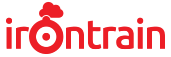Appearance
Design System Implementation Guide
💡 디자인 시스템이란?
참고 ) ( 배민 방문 이후 느꼈던 걸 기반으로 작성 했던 birggs 블로그 글 ) https://www.notion.so/irontrain/1c433fc5e9a5806e9190e382310581a1?pvs=4
디자인 시스템(Design System)은 일관된 UI/UX를 위한 규칙, 컴포넌트, 가이드를 모아둔 체계적인 도구입니다.
디자인뿐만 아니라 개발자, 기획자, 모든 조직 구성원이 함께 사용하는 협업 도구입니다.
쉽게 말해, 제품을 만들 때 쓰는 부품 모음집이라고 생각하면 됩니다.
✨ 왜 디자인 시스템이 필요한가?
- ✅ 일관성 있는 사용자 경험 제공
- 화면마다 다른 스타일, 패턴으로 인한 혼란 방지
- ✅ 커뮤니케이션 비용 절감
- 디자이너 없이도 개발자, 기획자가 공통된 기준으로 작업 가능
- ✅ 개발 효율성 향상
- 재사용 가능한 컴포넌트를 통해 빠른 개발 가능
- ✅ 유지보수 용이
- 수정사항이 발생할 때 한 곳에서 수정하면 여러 곳에 자동 반영
🔥 우리 조직의 상황
현재 우리 조직은 전담 디자이너가 없는 환경으로, 개발자와 오 이사님께서 직접 디자인 요소를 결정하고 있습니다.
문제점
- 기능마다 디자인이 다름
- 버튼, 폼, 색상 등의 기준 없음
- 새로 만드는 화면마다 스타일을 새로 정의해야 함
🎯 디자인 시스템 도입 목표
- 디자인 기준 정리
- 색상, 폰트, 버튼, 폼, 레이아웃 등
- 컴포넌트화
- 실제 코드로 재사용 가능한 UI 컴포넌트 제작
- 공통 가이드 문서화
- 누구나 보고 따라할 수 있는 가이드 제공
📦 일반적인 디자인 시스템 구성 요소
| 구성 요소 | 설명 |
|---|---|
| 색상(Color) | 브랜드 색상, 상태 색상(성공, 실패, 경고 등) |
| 타이포그래피 | 폰트 종류, 크기, 굵기, 줄간격 등 |
| 버튼(Button) | 기본, 강조, 비활성, 로딩 상태 |
| 입력(Input) | 텍스트필드, 드롭다운, 체크박스, 라디오 버튼 등 |
| 레이아웃 | 그리드 시스템, 여백 규칙, 반응형 가이드 |
| 아이콘 | 공통으로 사용하는 아이콘 모음 |
✅ 도입 절차
- 디자인 시스템 초안 작성
- 조직 내 사용중인 UI, 디자인 패턴 분석
- 디자인 시스템 베이스 문서 및 코드 작성
- 공유 및 피드백
- 조직 구성원에게 디자인 시스템 초안 공유
- 개선사항 피드백 수집 및 반영
- 정식 도입
- 신규 개발 시 디자인 시스템 준수
- 기존 화면도 점진적으로 시스템 적용
- 지속적인 관리 및 업데이트
- 신규 컴포넌트, UI 패턴 발견 시 디자인 시스템에 반영
📚 디자인 시스템 규칙 (필수 준수)
- 색상, 폰트, 여백, 컴포넌트는 디자인 시스템을 반드시 참고
- 새로운 컴포넌트가 필요하면 시스템에 등록 후 사용
- 기획서, 개발 작업 시 디자인 시스템 링크 및 스펙 명시
- 피그마, 스케치 대신 시스템에 정의된 정보 우선 사용
- 유지보수 시, 기존 시스템을 먼저 확인하고 수정 적용
🟣 컴포넌트 예시
색상 (Color)
| 이름 | HEX | 설명 |
|---|---|---|
| Primary | #4F46E5 | 주요 브랜드 색상 |
| Success | #22C55E | 성공 알림 색상 |
| Error | #EF4444 | 에러 및 경고 색상 |
| Background | #F9FAFB | 기본 배경 색상 |
버튼 (Button)
- 기본 버튼
- 강조 버튼
- 비활성 버튼
- 로딩 버튼
폼 (Input)
- 텍스트 입력창
- 드롭다운
- 체크박스
- 라디오 버튼
타이포그래피 (Typography)
| Text Style | Font Size | Weight | 사용처 |
|---|---|---|---|
| Heading 1 | 24px | Bold | 페이지 제목 |
| Heading 2 | 20px | Semi-Bold | 섹션 제목 |
| Body | 16px | Regular | 본문 |
| Caption | 12px | Regular | 부가 설명 |
🛠️ 디자인 시스템 활용 방법
- [ ] 공통 디자인 가이드 문서 확인
- [ ] 개발 시 반드시 컴포넌트 확인 후 적용
- [ ] 기획서, 업무정의서에도 디자인 시스템 언급
- [ ] 개선사항 발견 시 슬랙 또는 Notion에 공유
👩🏭 Example
🟣 디자인 시스템 v0.1
1️⃣ Design Tokens
json
{
"color": {
"primary": "#4F46E5",
"secondary": "#6D28D9",
"success": "#22C55E",
"error": "#EF4444",
"warning": "#FACC15",
"background": "#F9FAFB",
"text-primary": "#111827",
"text-secondary": "#6B7280"
},
"font": {
"family": "Pretendard, sans-serif",
"size": {
"h1": "24px",
"h2": "20px",
"body": "16px",
"caption": "12px"
},
"weight": {
"regular": "400",
"medium": "500",
"bold": "700"
}
},
"radius": "8px",
"spacing": {
"xs": "4px",
"sm": "8px",
"md": "16px",
"lg": "24px",
"xl": "32px"
}
}2️⃣ Foundations (기초 디자인)
| 항목 | 값 |
|---|---|
| Primary Color | #4F46E5 |
| Secondary Color | #6D28D9 |
| Success Color | #22C55E |
| Error Color | #EF4444 |
| Warning Color | #FACC15 |
| Background | #F9FAFB |
| Text Primary | #111827 |
| Text Secondary | #6B7280 |
| Font | Pretendard, sans-serif |
| Border Radius | 8px |
| Spacing Scale | 4 / 8 / 16 / 24 / 32 px |
3️⃣ Components
✅ Button
| 상태 | 설명 |
|---|---|
| Default | 기본 버튼 (Primary Color) |
| Secondary | 서브 버튼 (Secondary Color) |
| Disabled | 비활성 버튼 (opacity 0.5) |
| Loading | 로딩 중 버튼 (스피너 포함) |
스펙
- padding: 12px 16px
- border-radius: 8px
- font-size: 16px
- height: 40px
- hover: 색상 90% 어두움
- disabled: opacity 50%, cursor: not-allowed
✅ Input
| 상태 | 설명 |
|---|---|
| Default | 기본 입력창 |
| Focus | focus 상태 (border 강조) |
| Error | 에러 표시 (border: error color) |
| Disabled | 비활성화 (opacity 0.5) |
스펙
- padding: 10px 14px
- border: 1px solid #D1D5DB
- border-radius: 8px
- height: 40px
✅ Checkbox
- 기본 크기: 16px
- border: 1px solid #D1D5DB
- 체크 시: background: primary color
- disabled 시 opacity: 0.5
4️⃣ Patterns
✅ Form Pattern
- Label + Input + Error Text + Helper Text
- Button은 항상 Form의 마지막에 위치
- Error 발생 시 Input과 Text 동시에 강조
✅ Modal Pattern
- Header + Body + Footer 구조
- Footer에는 무조건 Button Group 사용
- 배경 Dimmed (#000000, opacity 0.5)
- border-radius: 16px
5️⃣ 추천 적용 방법
이 시스템을 공통 컴포넌트로 구현
(React, Vue, Vanilla 가능)
Storybook으로 컴포넌트 테스트 및 관리
신규 개발 시
→ 반드시 이 시스템 기반으로 개발
Notion에
→ 디자인 시스템 문서화
→ 사용 가이드 / 변경 이력 관리
1️⃣ Button (버튼)
▶ Button 종류
- Primary
- Secondary
- Disabled
- Loading
▶ Button States
| 상태 | 설명 |
|---|---|
| Normal | 기본 상태 |
| Hover | 마우스 오버 시 |
| Active | 클릭 시 |
| Disabled | 비활성화 |
| Loading | 로딩 중 |
▶ Button Spec
| 속성 | 값 |
|---|---|
| height | 40px |
| padding | 12px 16px |
| border-radius | 8px |
| font-size | 16px |
| font-weight | 500 |
| color | #FFFFFF |
| background-color | Primary |
| hover | background-color 90% 어두움 |
| disabled | opacity: 0.5, cursor: not-allowed |
▶ HTML / CSS 예시
html
html 복사편집
<button class="btn primary">Primary Button</button>
<button class="btn secondary">Secondary Button</button>
<button
class="btn disabled"
disabled
>
Disabled Button
</button>
<button class="btn loading">Loading...</button>css
css 복사편집 .btn {
height: 40px;
padding: 12px 16px;
border-radius: 8px;
font-size: 16px;
font-weight: 500;
border: none;
color: #ffffff;
cursor: pointer;
}
.btn.primary {
background: #4f46e5;
}
.btn.primary:hover {
background: #4338ca;
}
.btn.secondary {
background: #6d28d9;
}
.btn.secondary:hover {
background: #5b21b6;
}
.btn.disabled {
background: #d1d5db;
cursor: not-allowed;
opacity: 0.5;
}
.btn.loading {
background: #4f46e5;
opacity: 0.7;
}2️⃣ Input (입력창)
▶ Input States
- Normal
- Focus
- Error
- Disabled
▶ Input Spec
| 속성 | 값 |
|---|---|
| height | 40px |
| padding | 10px 14px |
| border-radius | 8px |
| font-size | 16px |
| border | 1px solid #D1D5DB |
| focus | border-color: Primary |
| error | border-color: Error |
| disabled | opacity: 0.5, cursor: not-allowed |
▶ HTML / CSS 예시
html
html 복사편집
<input
class="input"
placeholder="기본 입력"
/>
<input
class="input error"
placeholder="에러 입력"
/>
<input
class="input"
disabled
placeholder="비활성 입력"
/>css
css 복사편집 .input {
height: 40px;
padding: 10px 14px;
border-radius: 8px;
border: 1px solid #d1d5db;
font-size: 16px;
}
.input:focus {
border-color: #4f46e5;
}
.input.error {
border-color: #ef4444;
}
.input:disabled {
opacity: 0.5;
cursor: not-allowed;
}3️⃣ Checkbox
▶ Checkbox Spec
| 속성 | 값 |
|---|---|
| size | 16px |
| border | 1px solid #D1D5DB |
| checked | background: Primary |
| disabled | opacity: 0.5 |
▶ HTML / CSS 예시
html
html 복사편집
<label
><input
type="checkbox"
class="checkbox"
/>
체크박스</label
>
<label
><input
type="checkbox"
class="checkbox"
disabled
/>
비활성 체크박스</label
>css
css 복사편집 .checkbox {
width: 16px;
height: 16px;
border: 1px solid #d1d5db;
border-radius: 4px;
}
.checkbox:checked {
background: #4f46e5;
}
.checkbox:disabled {
opacity: 0.5;
}4️⃣ Modal (모달)
▶ Modal Spec
| 구조 | 설명 |
|---|---|
| Header | 제목 및 닫기 버튼 |
| Body | 내용 |
| Footer | 액션 버튼 영역 |
- 배경 Dim: rgba(0,0,0,0.5)
- border-radius: 16px
- padding: 24px
▶ HTML 구조 예시
html
html 복사편집
<div class="modal-overlay">
<div class="modal">
<div class="modal-header">
<h2>모달 제목</h2>
<button class="close">X</button>
</div>
<div class="modal-body">모달 내용 영역</div>
<div class="modal-footer">
<button class="btn primary">확인</button>
<button class="btn secondary">취소</button>
</div>
</div>
</div>css
css 복사편집 .modal-overlay {
position: fixed;
top: 0;
left: 0;
right: 0;
bottom: 0;
background: rgba(0, 0, 0, 0.5);
display: flex;
align-items: center;
justify-content: center;
}
.modal {
background: #fff;
border-radius: 16px;
padding: 24px;
width: 400px;
}
.modal-header,
.modal-footer {
margin-bottom: 16px;
}
.close {
background: none;
border: none;
cursor: pointer;
}5️⃣ 패턴 예시
Form 패턴
csharp
복사편집
[Label]
[Input]
[Helper Text]
[Error Text]
[Button]규칙
- Label → 항상 위
- Input → 필수 여백 8px
- Error Text → 빨간색, Input 하단
- Button → Form의 마지막에
✅ 마무리 팁
- 이 구조 그대로 공통 컴포넌트로 만들기
- 디자이너 없이도 기획자 / 개발자가 바로 사용 가능
- 추후 Storybook 연결 추천